欢迎观看illustrator教程,小编带大家学习 illustrator 的基本工具和使用技巧,了解如何在 illustrator 中格式化文本。
illustrator 提供了许多方法可以微调项目中文本的外观。在这个特定的项目中,将创建一些标题文本,并应用Adobe字体、大小和颜色等格式选项,使其看起来更好。
打开文件,要确保可以看到文档中的所有作品,选择「视图」-「全部适合窗口大小」。

首先向项目中添加一些文本。在左侧的「工具」面板中选择「文字工具」,并在文档的空白区域单击并拖动以创建文本区域。
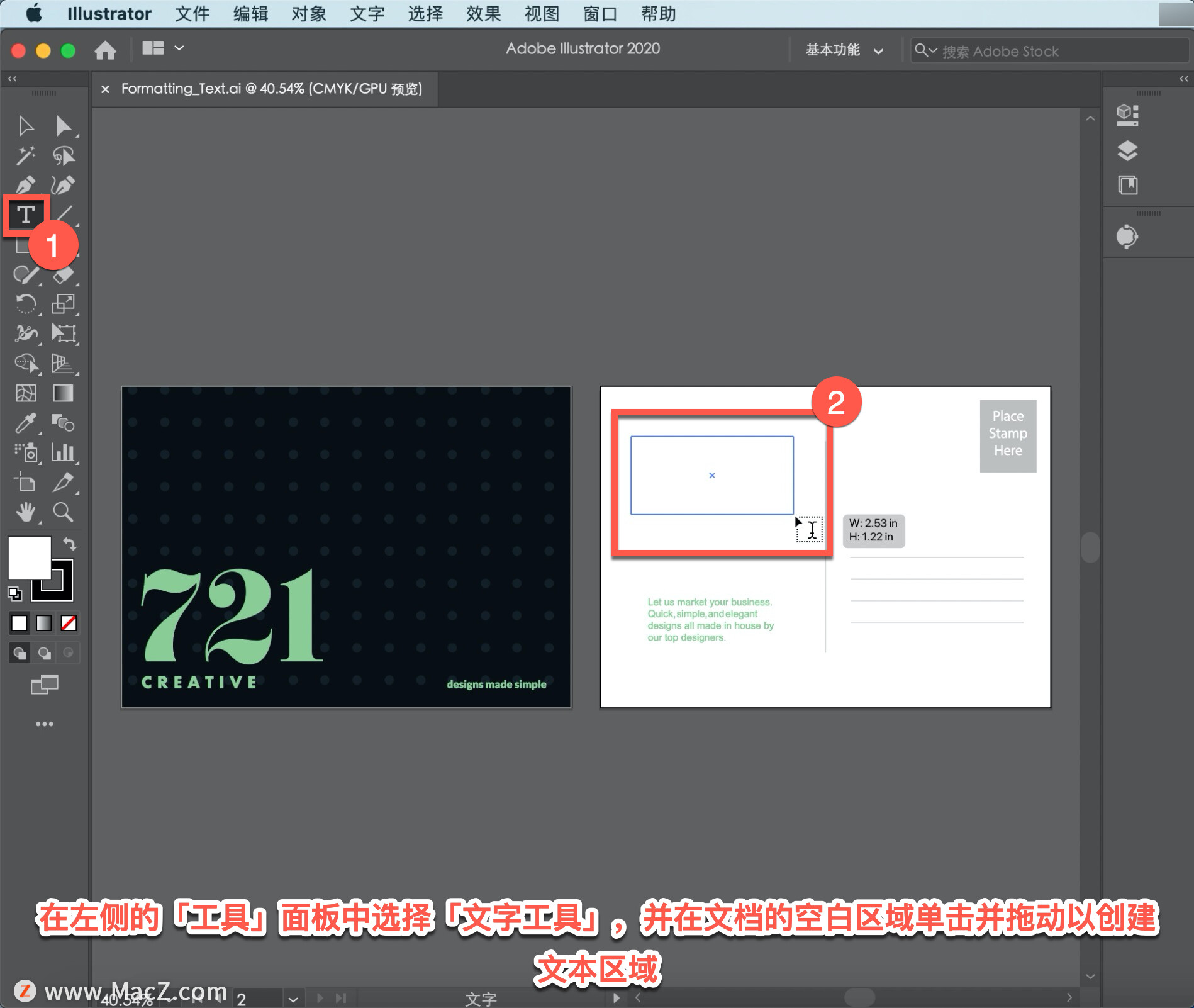
键入「Designs Made Simple」以替换占位符文本。
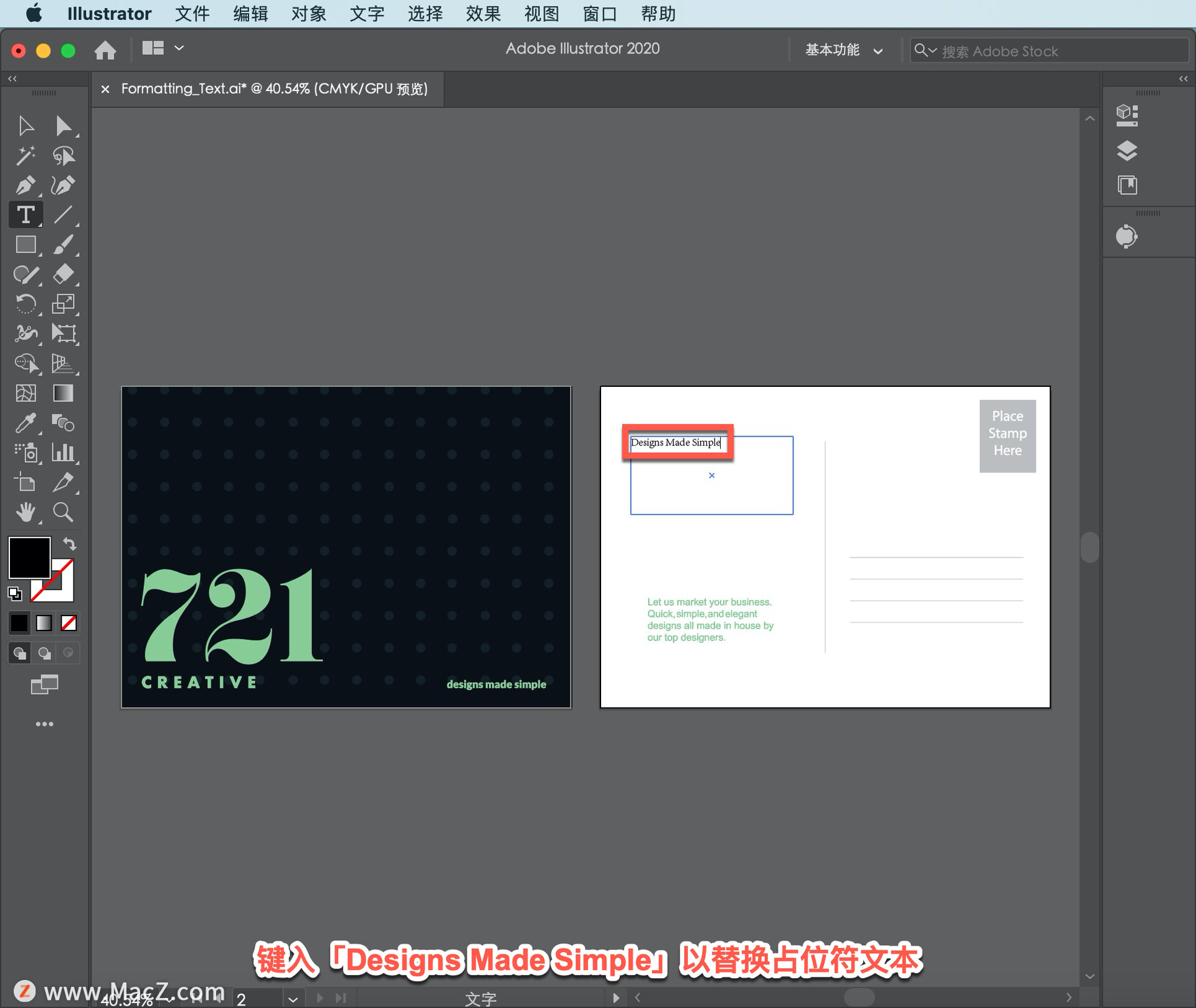
这个文本需要一些格式帮助,它需要更大一些,应用不同的字体,以使其具有不同的外观和其他一些东西。要应用字体和大小等格式,使用「选择工具」选择文本。
如果一个区域中的所有文本都应用了相同的格式,只需使用「选择工具」选择对象,单击并拖动所有文本即可将其选中。
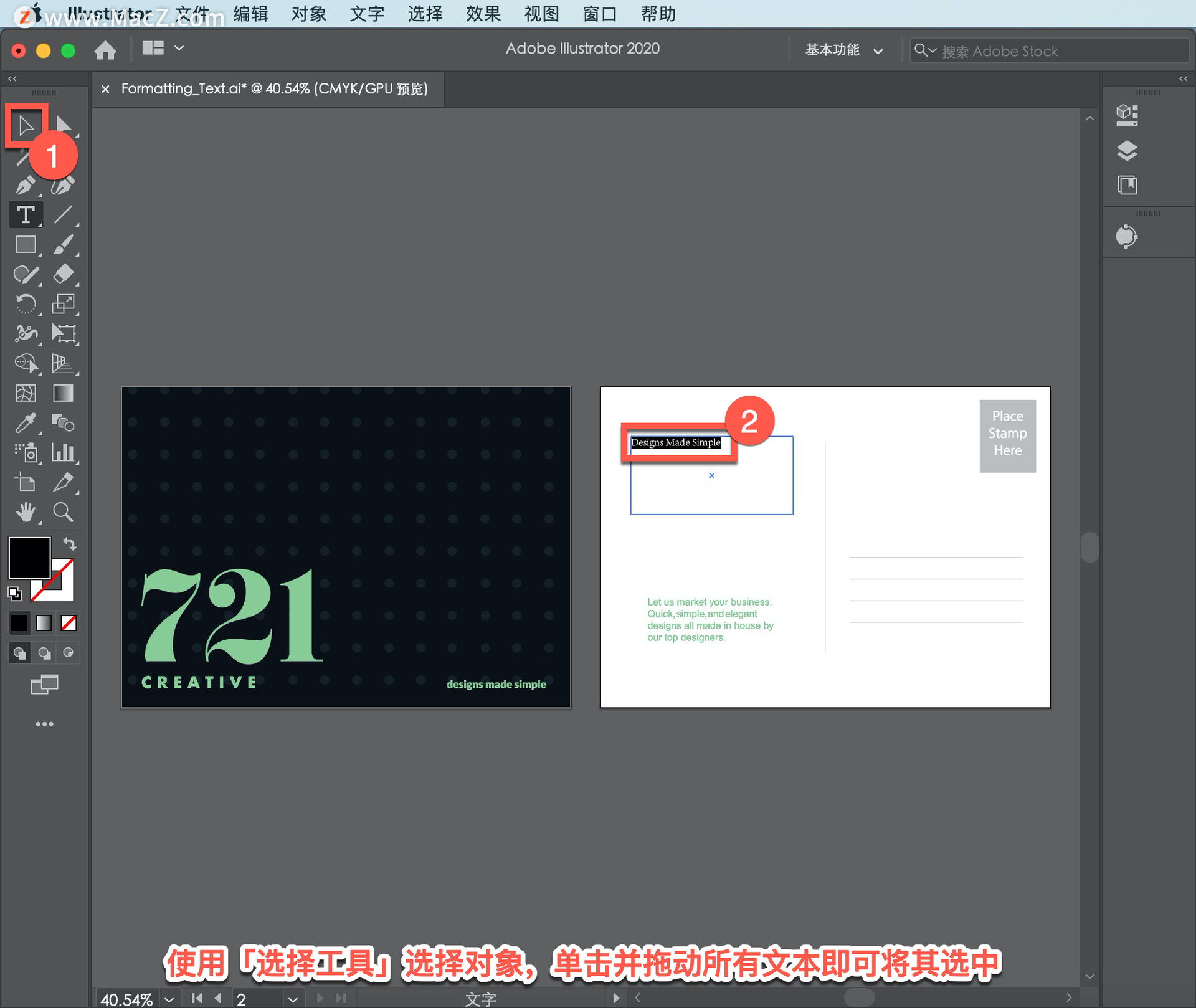
文本的大部分格式都可以在右侧的「属性」面板中找到,可以尝试很多文本格式选项,包括字符、段落等。
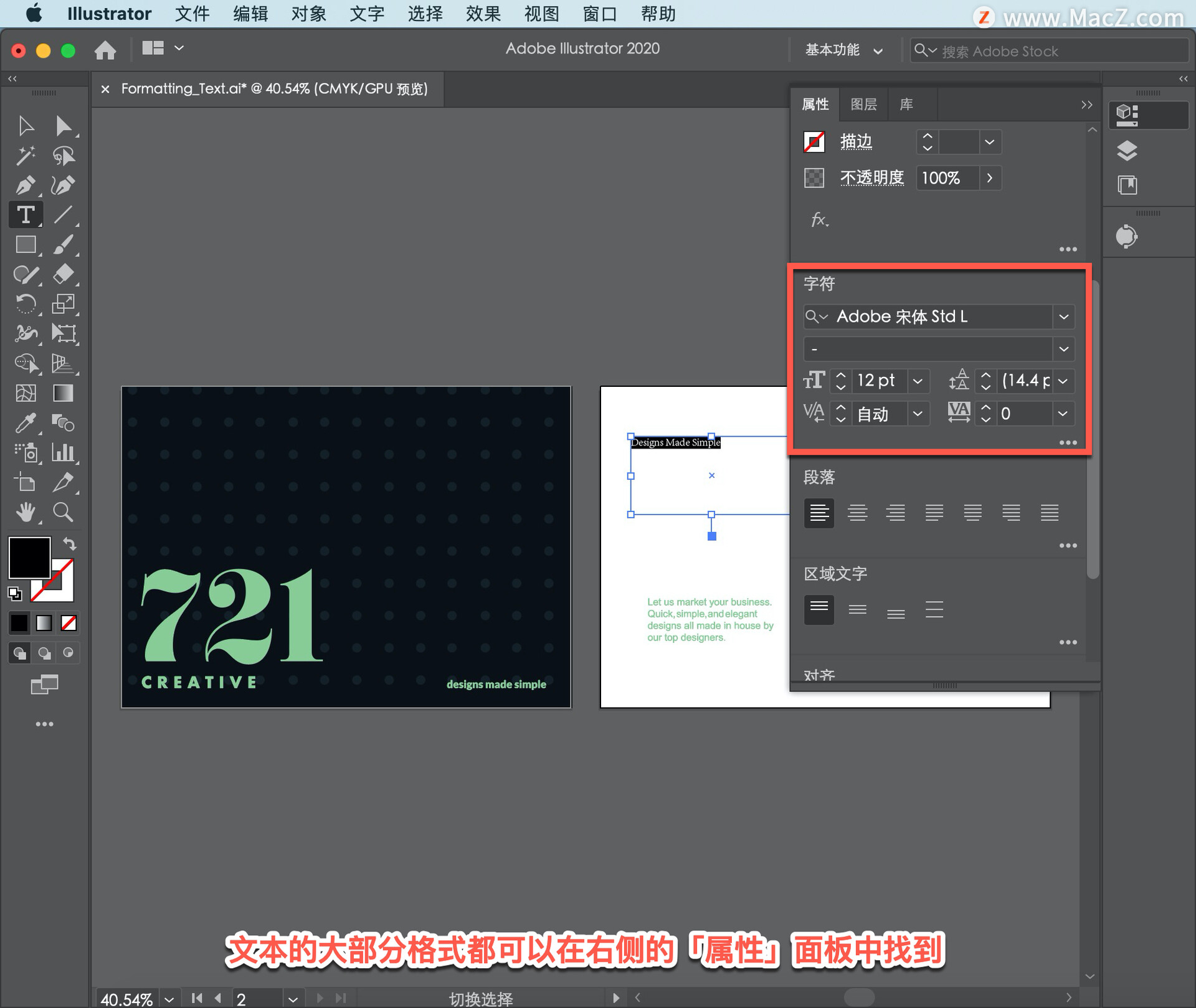
现在要更改文本的字体,单击此处的字体系列菜单。
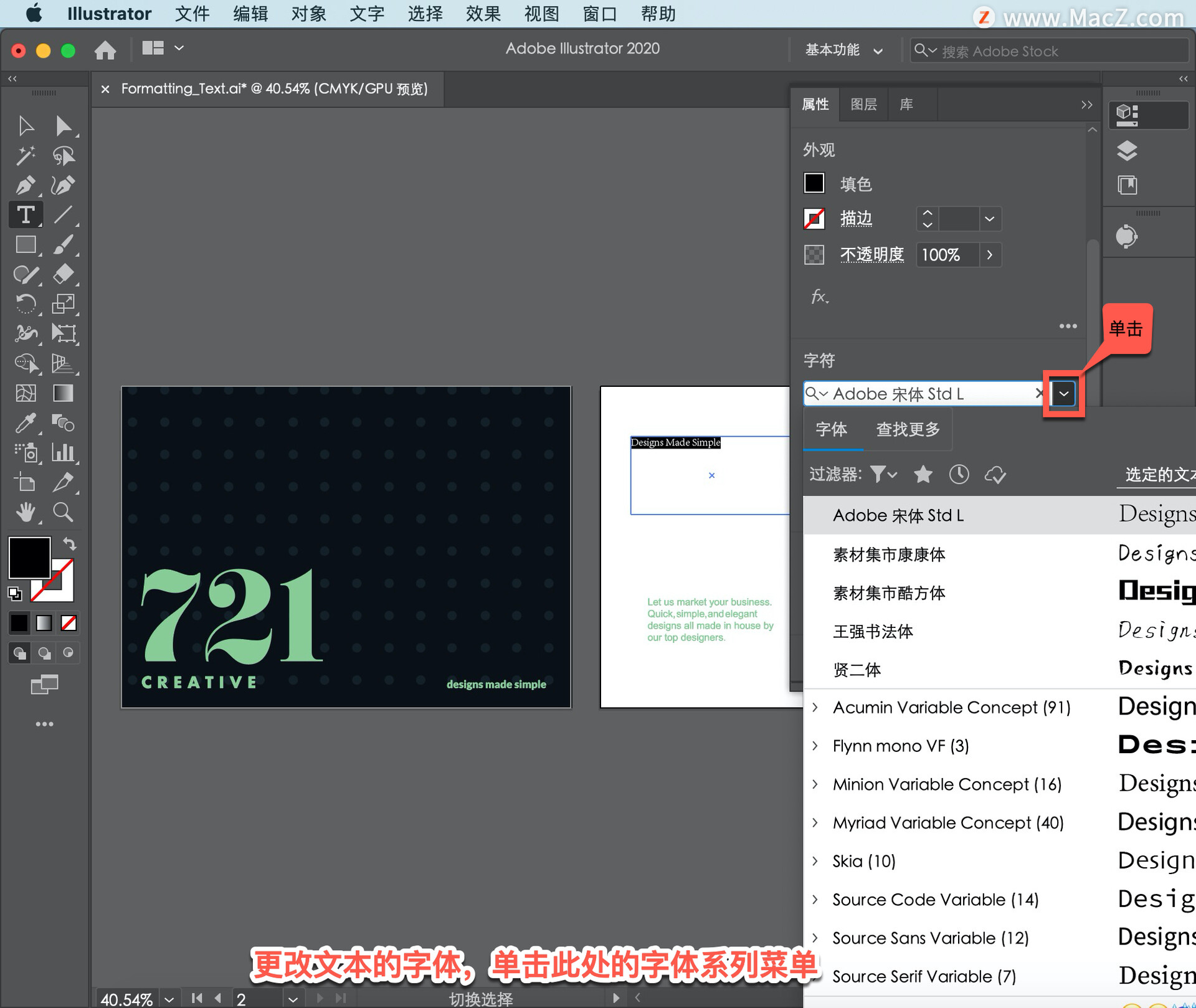
可以看到选中的文本「Designs Made Simple」显示为示例文本,以便轻松预览文本上的字体。
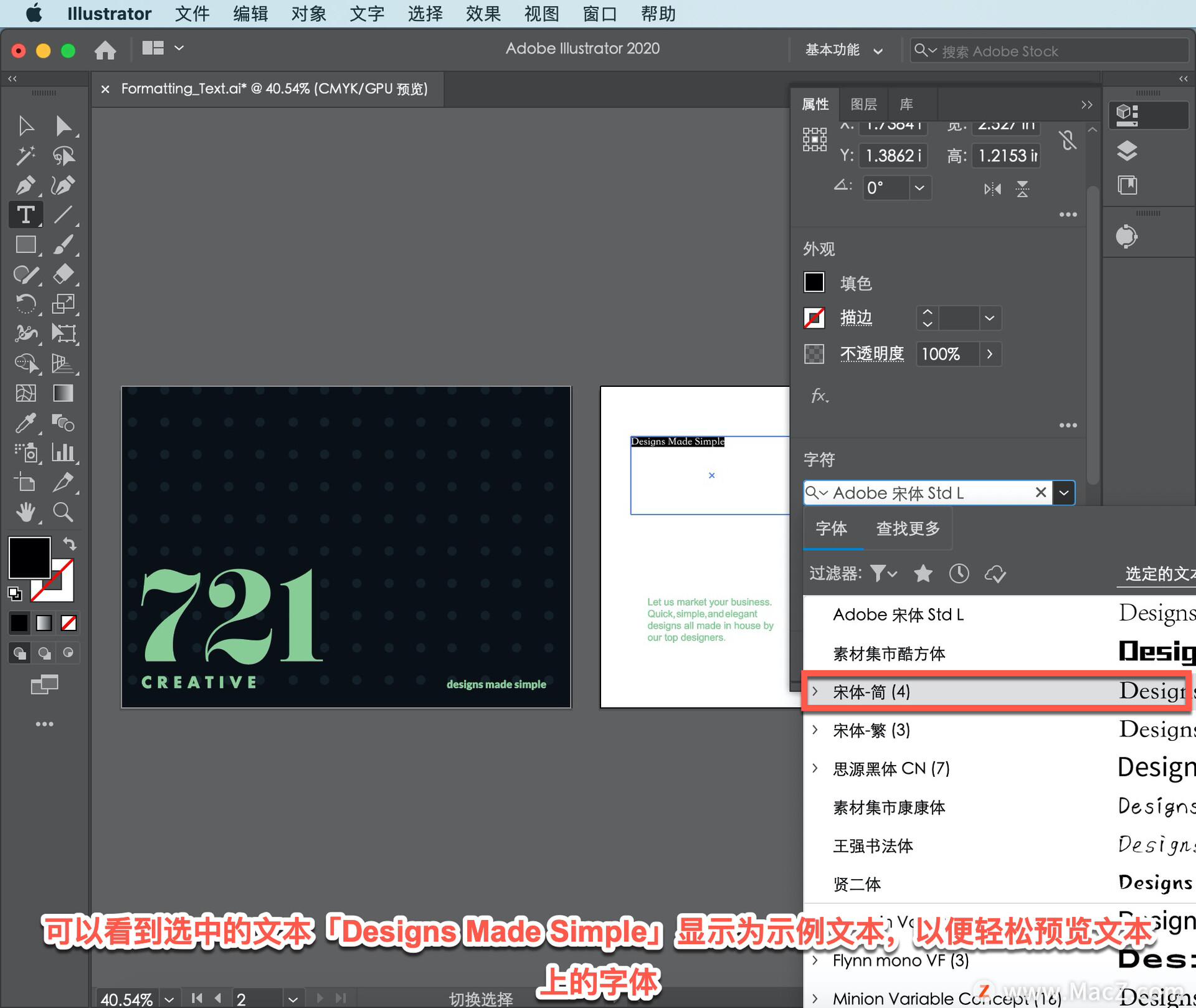
可以从Mac中的字体列表中进行选择,也可以从会员资格提供的数千种字体中浏览Adobe字体。单击菜单中的「查找更多」以显示Adobe字体。
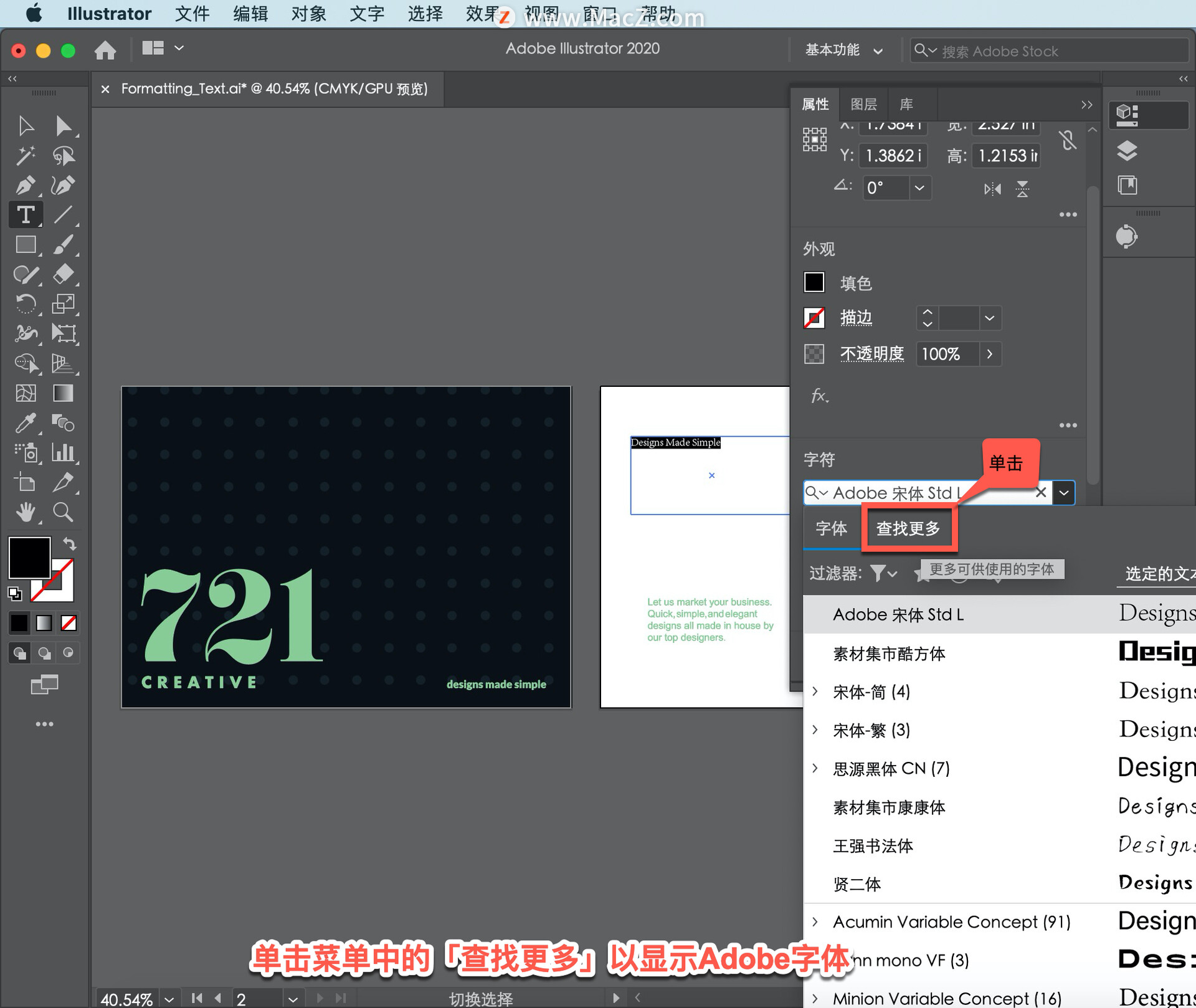
您的字体列表取决于您拥有的创造性云成员类型以及您已经安装的字体。注意:Adobe总是为其成员添加更多字体。要根据特定属性对字体进行排序,单击此处。
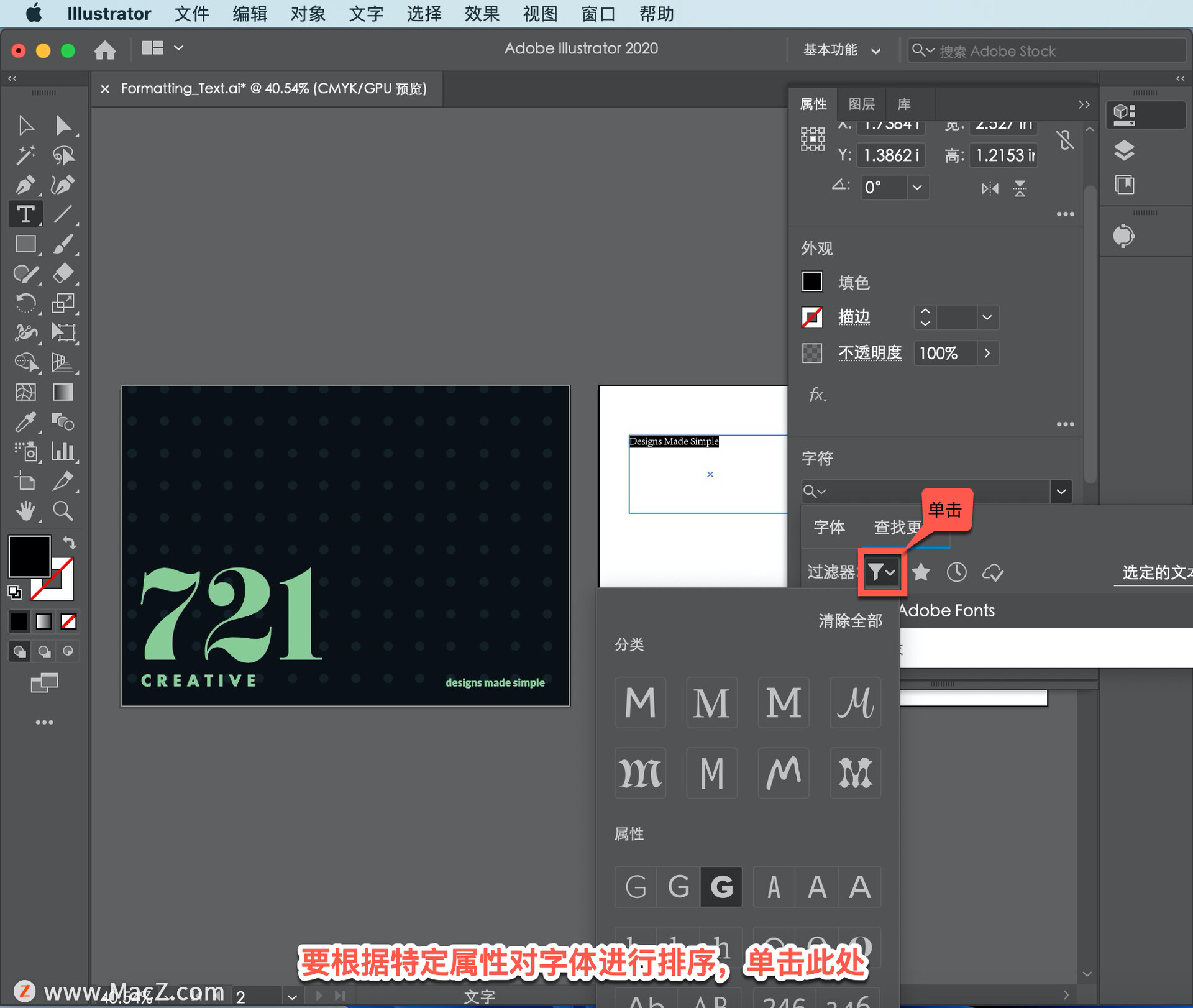
实际上,你可以根据衬线、无衬线、不同的字体权重等进行排序。可以简单地选择字体,按Escape(Esc)隐藏这些选项。

在字体列表中滚动并找到 Lato。
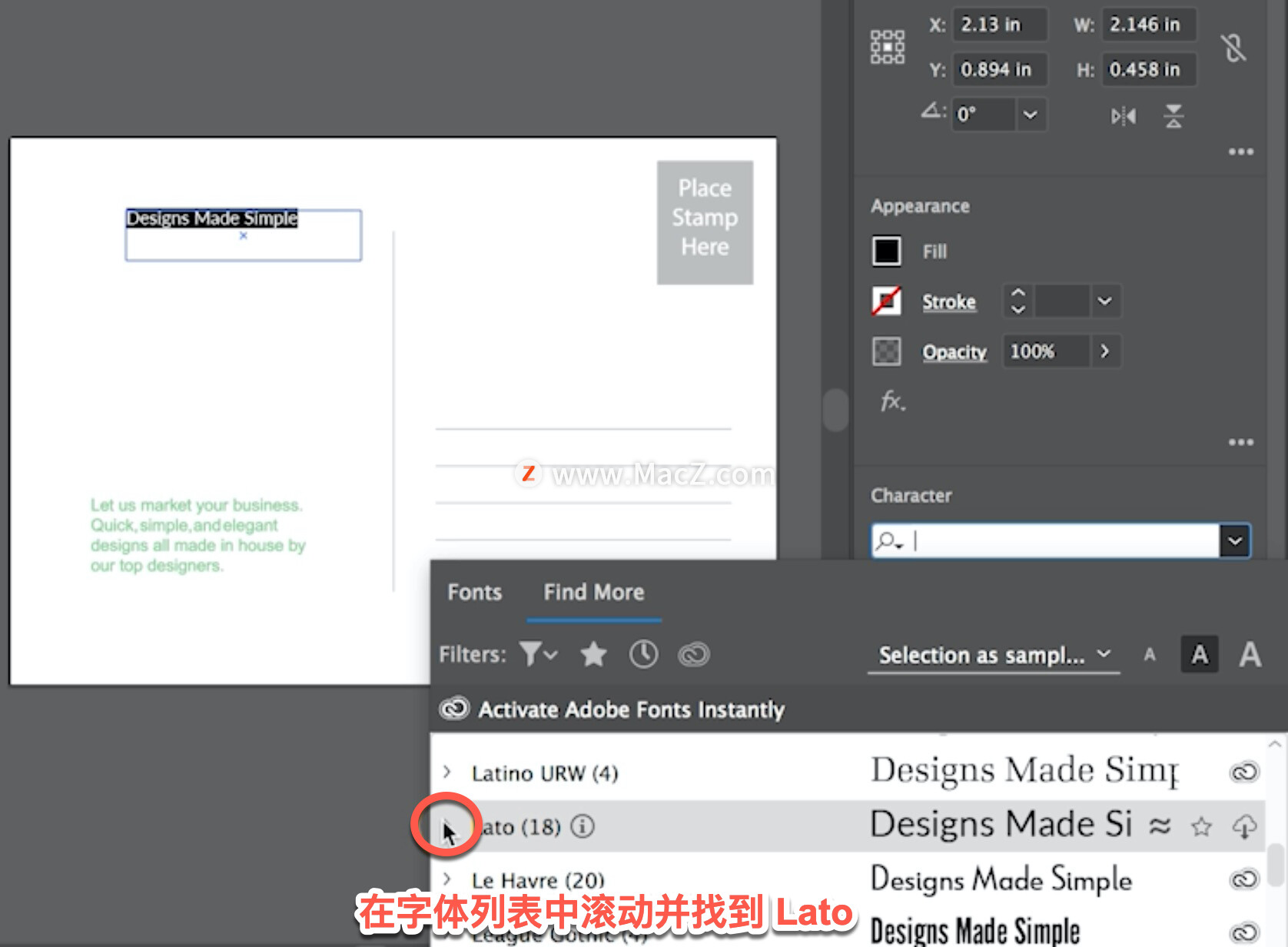
单击箭头查看字体样式,然后单击名称最右侧的图标,将Lato Black同步到Mac。
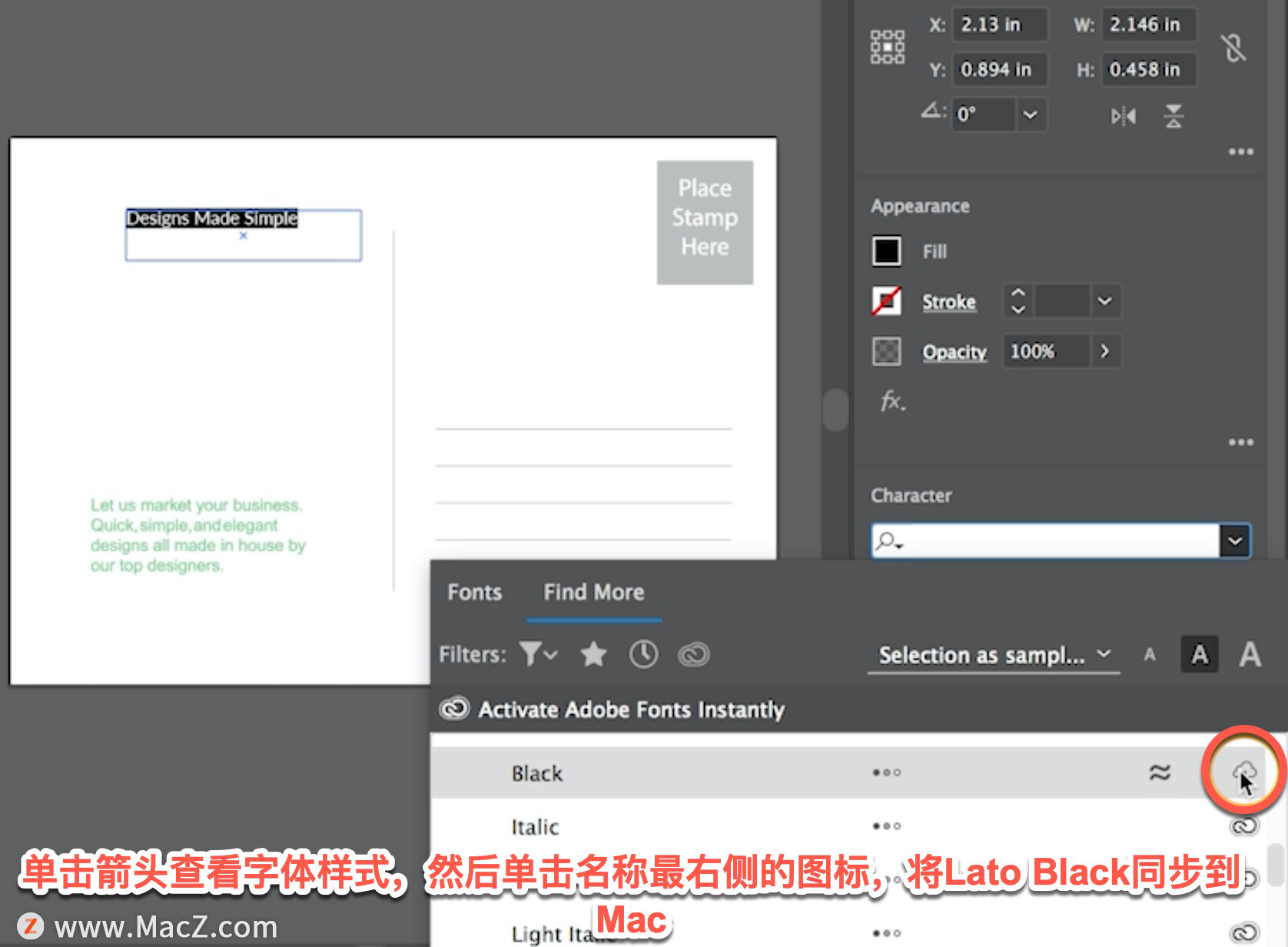
在出现的消息中,单击「确定」,字体现在正在与您的Mac同步。
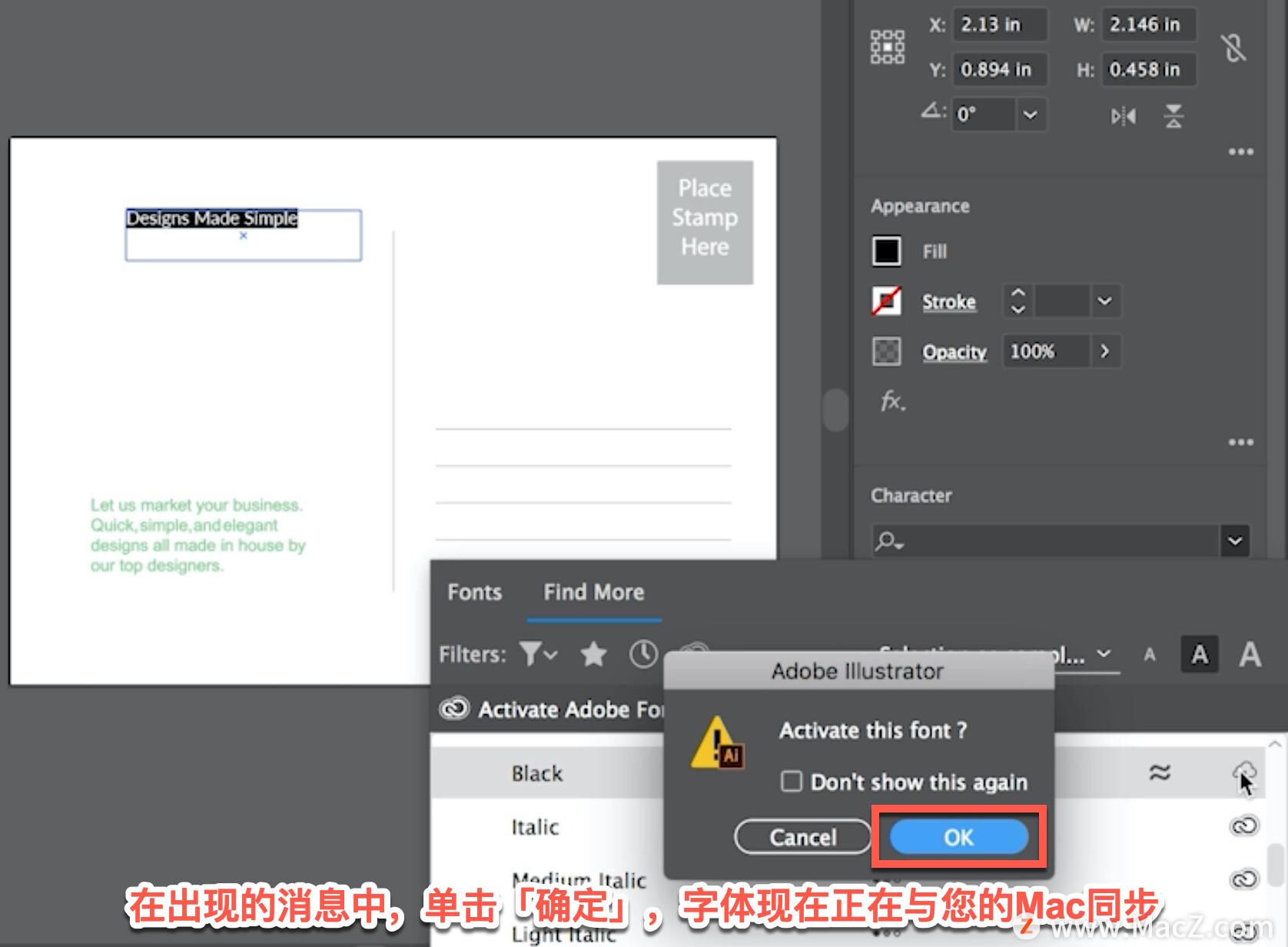
可以在此处的字体系列菜单中筛选以查看已同步的Adobe字体。
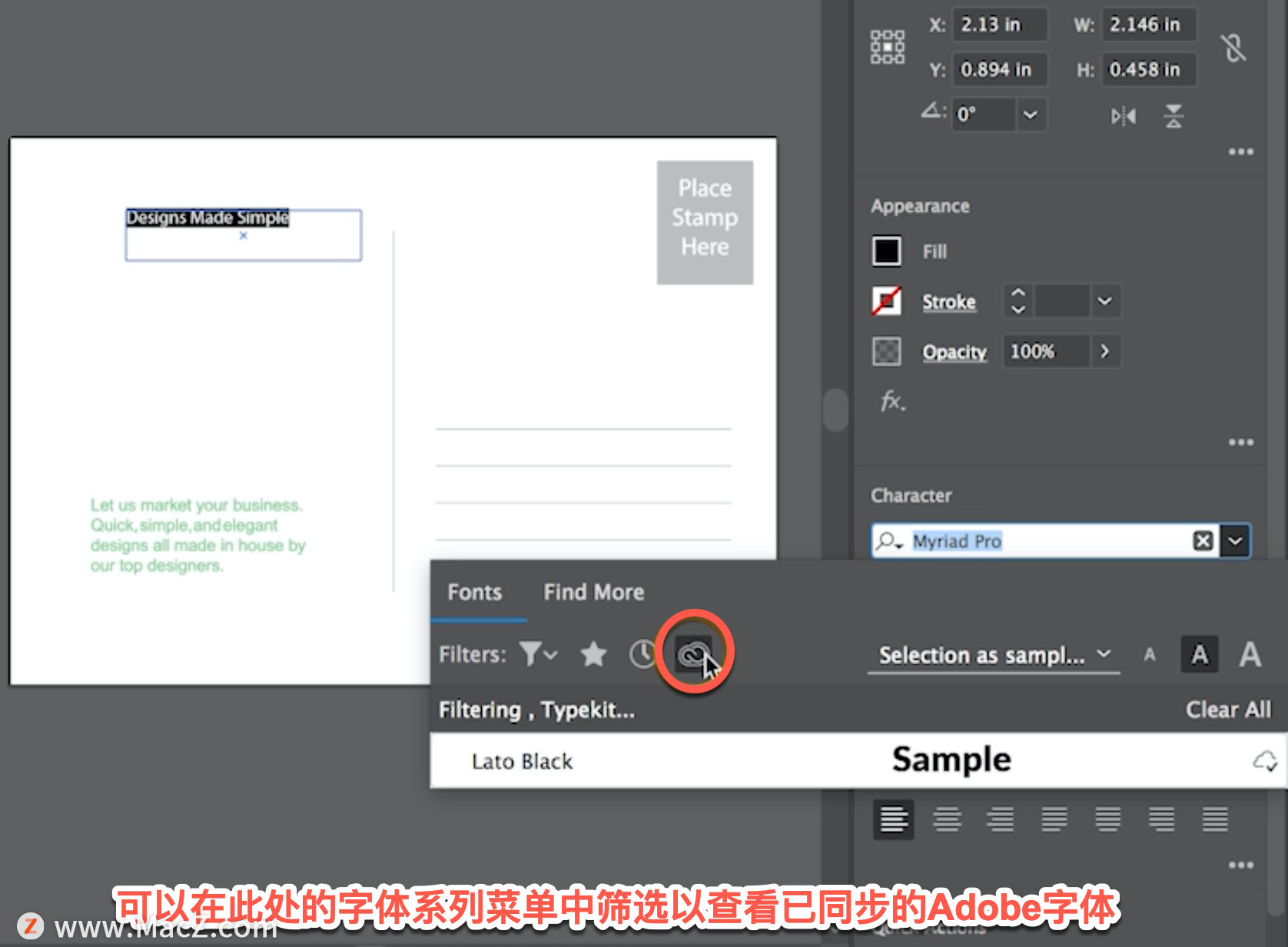
过一会儿会看到新安装的字体Lato Black,单击以将其应用于文本。
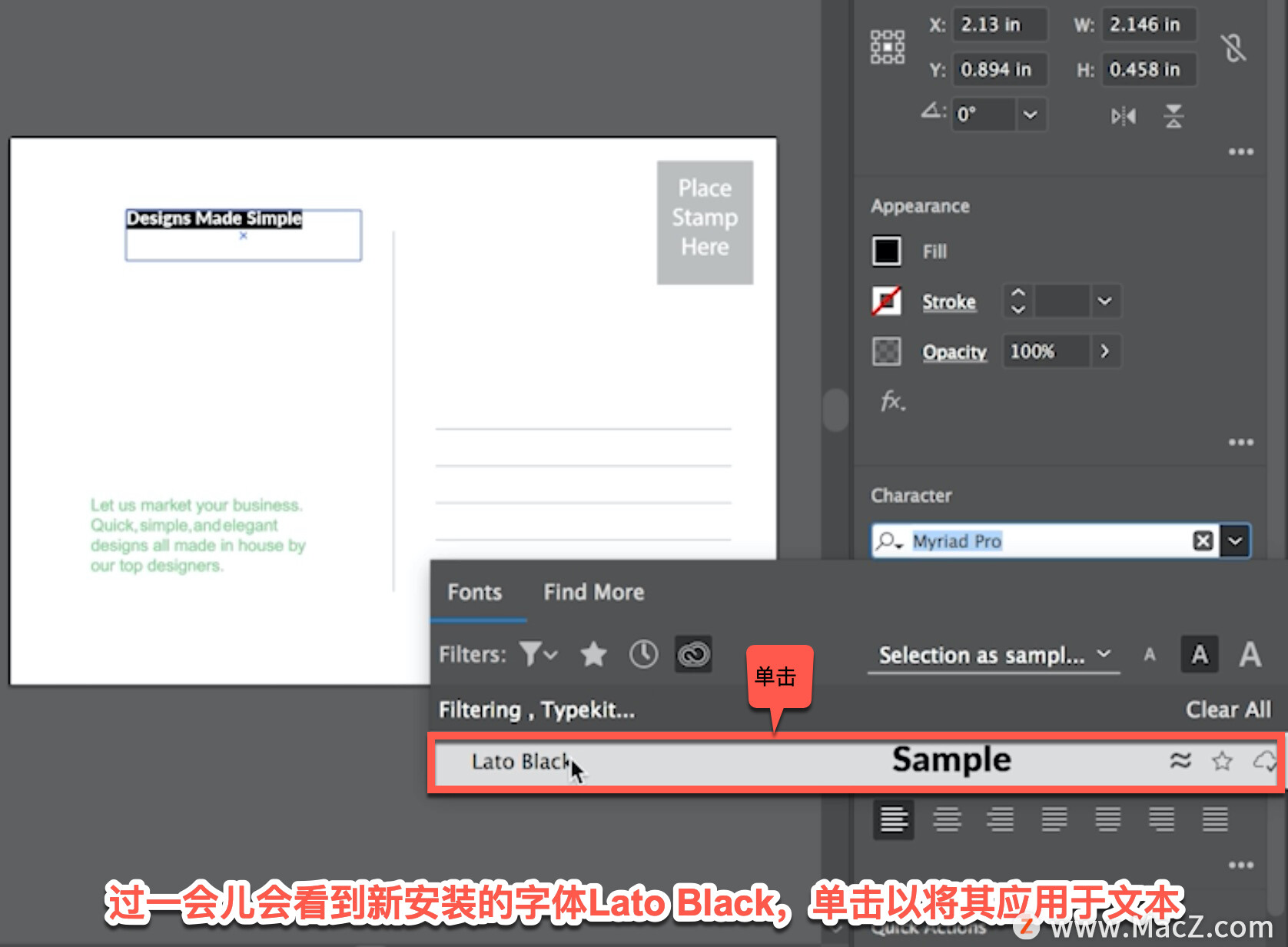
现在将更改字体大小,使其变大,从「属性」面板的字体大小菜单中,选择「36pt」。
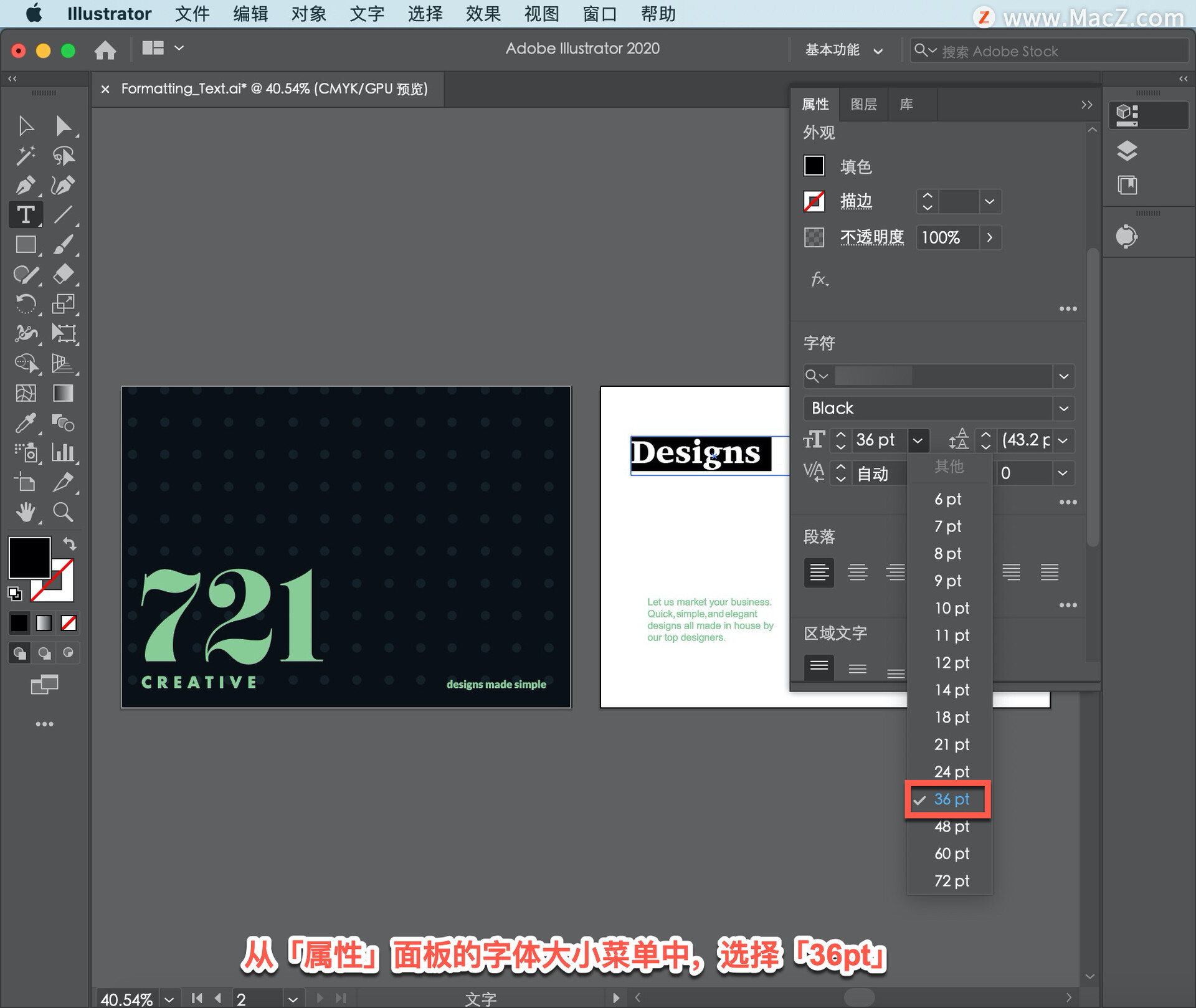
你可能会发现一些文字现在被隐藏了。如果是这种情况,选择「选择工具」并拖动文本对象的一角,以确保显示所有文本。
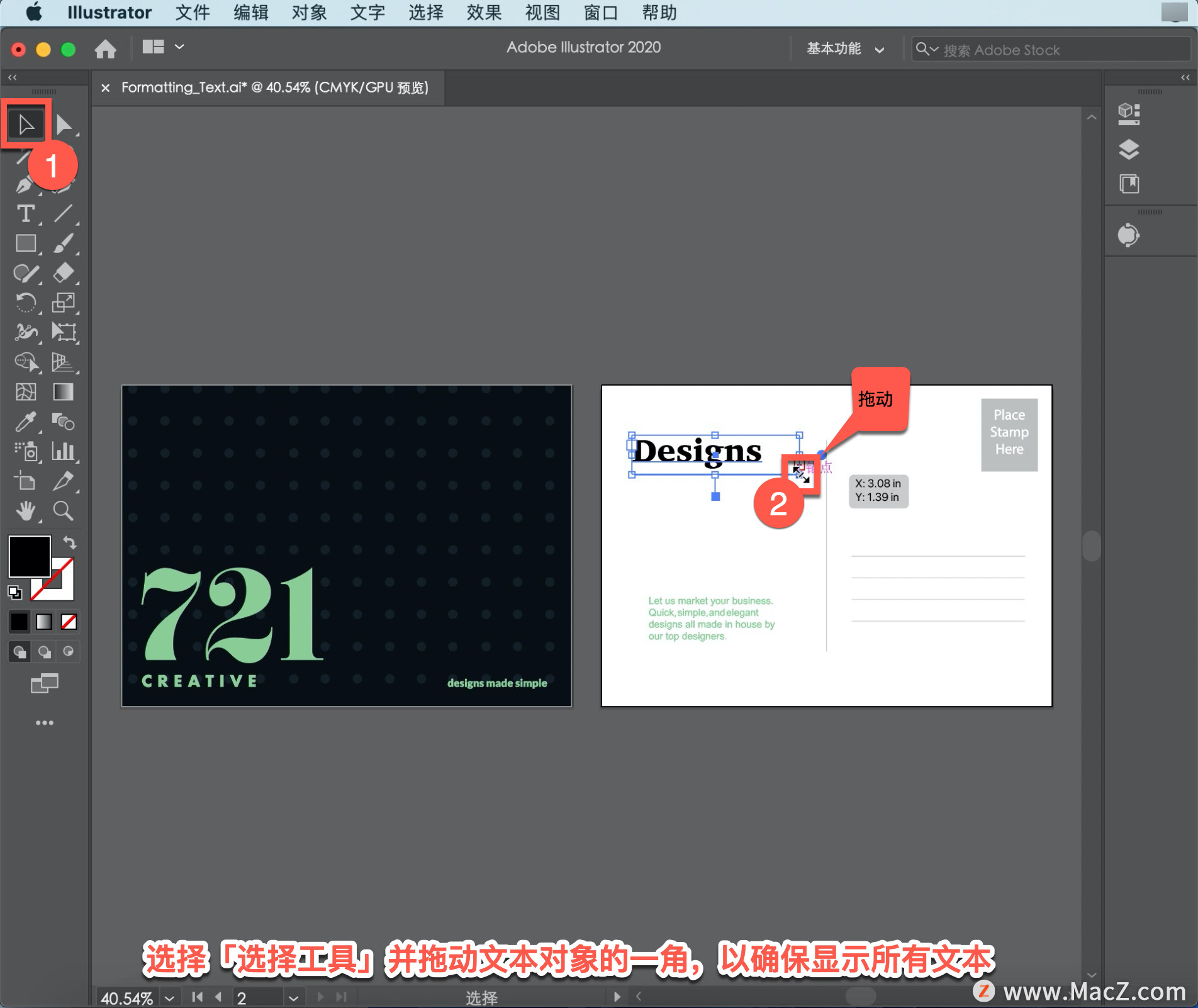
然后将文本移动到其最终位置,将指针移到文本上方并将其拖动到此处。
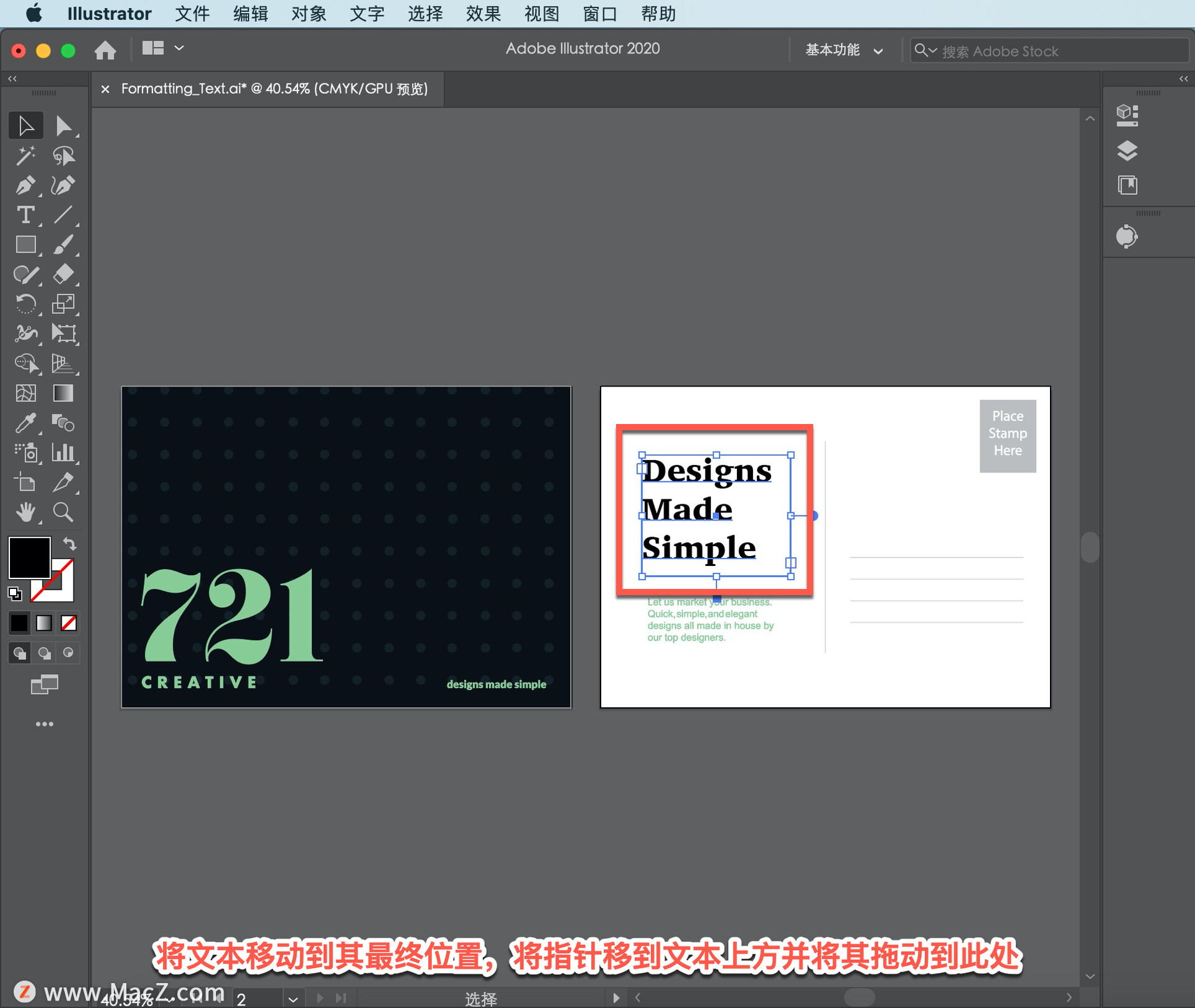
更改颜色填充,单击「属性」面板中的「填色」,确保选择了「色板」选项,然后选择此「绿色」样例。
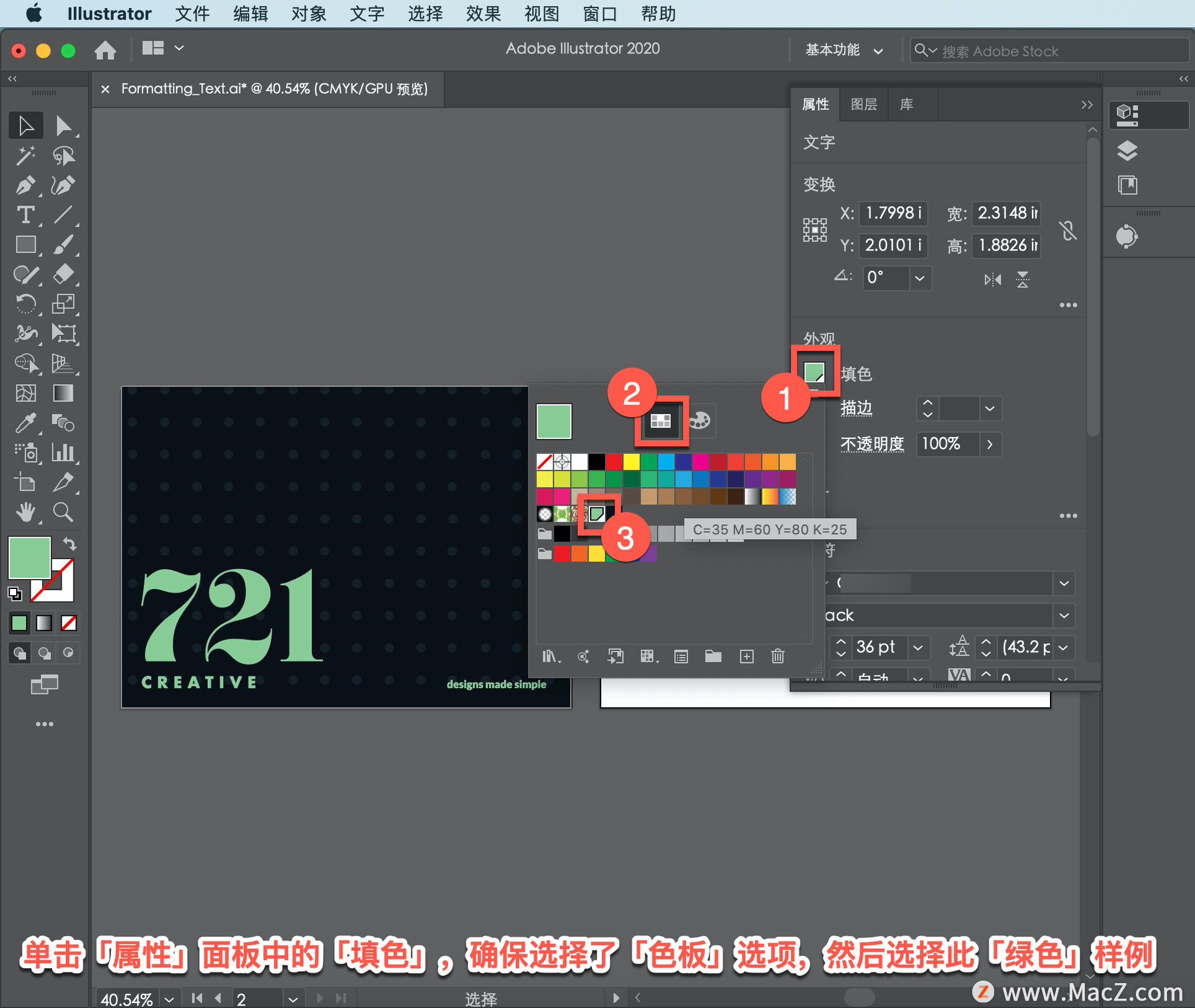
可以按Escape (Esc)隐藏颜色,然后单击空白区域取消选择。

illustrator 提供了许多文本格式选项,从设置徽标类型到微调应用程序设计中文本的外观,现在你可以根据自己的设计需要设置文本格式。
以上就是在 illustrator 中格式化文本的方法。需要 illustrator 软件的朋友可在本站下载,关注macz.com,学习Mac软件使用方法!

